Windows10系统使用新特性虚拟桌面(多桌面)的方法
时间:2019-03-07 11:19:21来源:装机助理重装系统www.zhuangjizhuli.com作者:由管理员整理分享
一般操作Windows10技术预览版系统是Windows7与Windows8系统的结合体,而Windows10系统在功能与操作上有很大的改变,不仅回归那熟悉的开始菜单,也增加了不少实用功能。Windows多桌面(虚拟桌面)也是其中一个特色功能,就可以将不同的程序在不同的桌面下应用,实现多窗口操作使用,这给用户带来很多新鲜的体验,对于虚拟桌面功能使用有哪些技巧呢?对此下面小编就来介绍一下使用技巧吧。
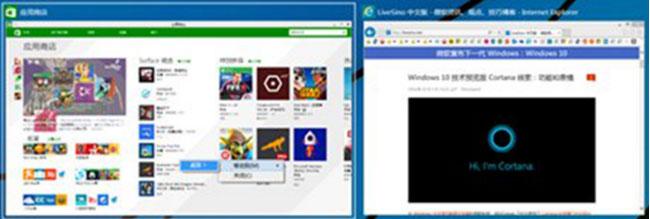
1、Alt + Tab组合键切换当前打开的应用程序窗口,缩略图非常大;
2、Win + Tab组合键打开任务视图(多桌面视图)点击底部的添加桌面新建桌面,鼠标停留预览不同桌面,点击即可快速切换;
3、至少两个桌面后,对应使用鼠标右键可选择移动到>桌面x,将应用窗口移动到对应的桌面上(暂时不支持鼠标拖拽);
4、任务栏的图标会有不同的指示,非当前桌面的已打开应用的边框是下沉的;
5、同一个应用的不同窗口可移动到不同桌面;
6、关闭桌面会将该桌面的所有窗口移到前一个桌面。
以上就是有关于预览版中的多桌面功能深受不少用户的喜欢,感兴趣的用户也可以对虚拟桌面功能使用技巧进行操作哟,希望这个教程对大家有所帮助。
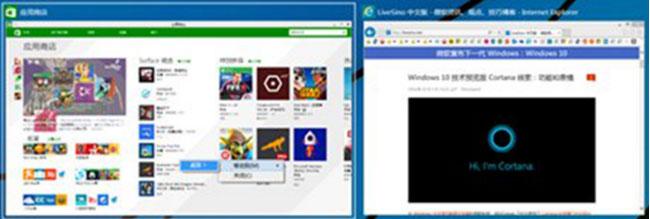
1、Alt + Tab组合键切换当前打开的应用程序窗口,缩略图非常大;
2、Win + Tab组合键打开任务视图(多桌面视图)点击底部的添加桌面新建桌面,鼠标停留预览不同桌面,点击即可快速切换;
3、至少两个桌面后,对应使用鼠标右键可选择移动到>桌面x,将应用窗口移动到对应的桌面上(暂时不支持鼠标拖拽);
4、任务栏的图标会有不同的指示,非当前桌面的已打开应用的边框是下沉的;
5、同一个应用的不同窗口可移动到不同桌面;
6、关闭桌面会将该桌面的所有窗口移到前一个桌面。
以上就是有关于预览版中的多桌面功能深受不少用户的喜欢,感兴趣的用户也可以对虚拟桌面功能使用技巧进行操作哟,希望这个教程对大家有所帮助。
分享到:
